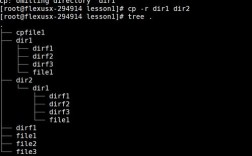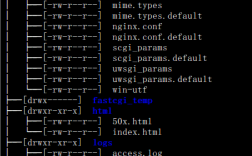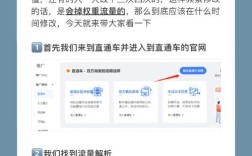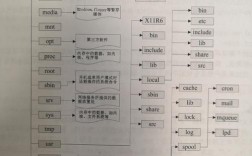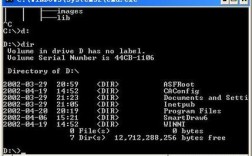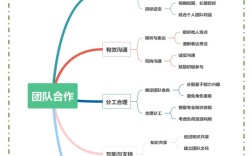在Linux和Unix-like系统中,cp命令是用于复制文件和目录的基本工具之一,其名称来源于“copy”的缩写,当需要拷贝文件夹时,cp命令需要结合特定的选项来确保操作的正确性和完整性,本文将详细介绍如何使用cp命令拷贝文件夹,包括基本语法、常用选项、实际应用场景以及注意事项,并通过表格形式对比不同选项的效果,最后以FAQs形式解答常见问题。
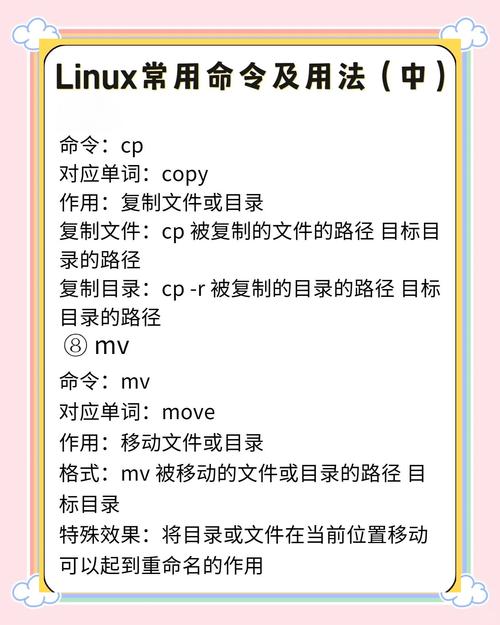
cp命令的基本语法
cp命令的基本语法结构为:cp [选项] 源文件或目录 目标文件或目录,当拷贝文件夹时,源目录需要包含完整的路径,目标可以是目录路径或新的目录名称,默认情况下,cp命令无法直接拷贝目录,必须使用-r或-R选项(递归复制)来处理目录及其内部的所有文件和子目录。cp -r /path/to/source_dir /path/to/destination_dir会将source_dir及其所有内容复制到destination_dir下,如果目标目录不存在,系统会创建一个与源目录同名的目录;如果目标目录已存在,源目录会被复制到目标目录内部作为子目录。
常用选项及其作用
cp命令提供了多个选项,用于控制拷贝行为,以下是拷贝文件夹时最常用的选项及其功能说明:
| 选项 | 全称 | 功能描述 | 示例 |
|---|---|---|---|
-r |
--recursive |
递归复制目录及其内容,包括所有文件和子目录 | cp -r dir1 dir2 |
-R |
--dereference-recursive |
与-r类似,但会跟随符号链接指向的实际文件 |
cp -R symlink_dir target |
-a |
--archive |
归档模式,相当于-dR --preserve=all,保留文件属性、权限等 |
cp -a dir1 backup |
-p |
--preserve |
保留文件的权限、时间戳、所有权等属性 | cp -p dir1 dir2 |
-v |
--verbose |
显示详细的拷贝过程,便于调试 | cp -vr dir1 dir2 |
-u |
--update |
仅当目标文件不存在或源文件较新时才拷贝 | cp -ur dir1 dir2 |
--parents |
保留源目录的完整路径结构 | cp -r --parents dir1/subdir target |
-r和-R是最基础的选项,适用于大多数场景;-a选项在需要完整保留文件属性时非常有用,例如系统备份;-v选项可以实时显示拷贝进度,适合处理大目录,需要注意的是,-r选项在某些系统(如macOS)中可能无法正确处理符号链接,此时建议使用-R选项。
实际应用场景示例
-
基本目录拷贝
假设要将/home/user/documents目录拷贝到/backup目录下,命令为:
cp -r /home/user/documents /backup
执行后,/backup目录下会出现documents文件夹,内容与源目录完全一致。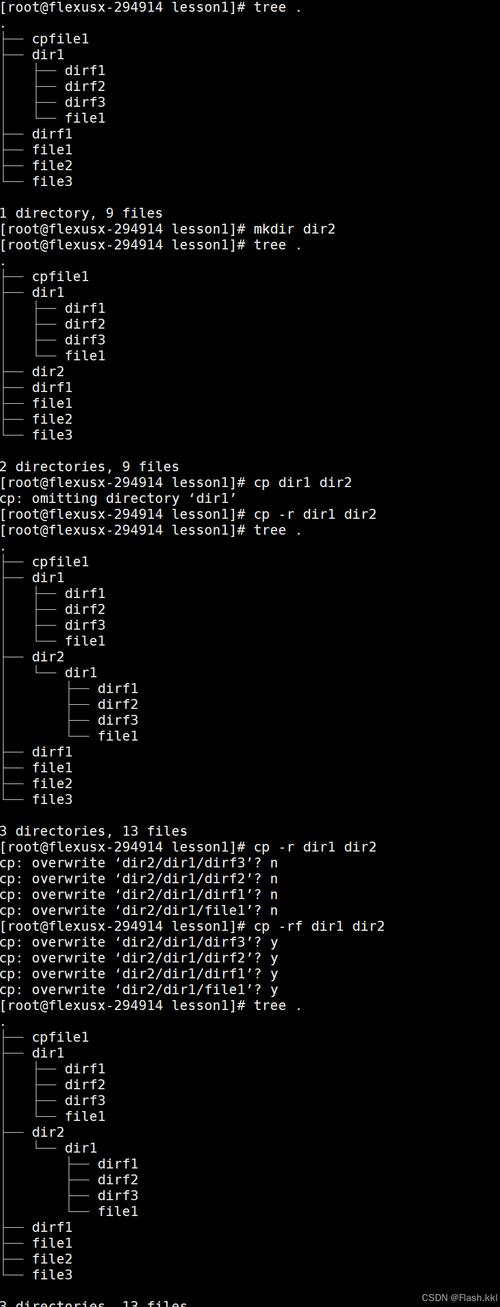 (图片来源网络,侵删)
(图片来源网络,侵删) -
保留属性的拷贝
如果需要保留文件的权限、时间戳等属性,可以使用-a选项:
cp -a /var/www/html /backup/website_backup
此命令常用于网站备份,确保文件权限不被修改。 -
增量拷贝
使用-u选项可以实现增量拷贝,仅更新变化的文件:
cp -ur /source_data /destination_data
适用于定期同步数据,减少不必要的拷贝操作。 -
保留路径结构的拷贝
若需将/project/src目录及其子目录完整复制到/archive下,并保持路径层级,可以使用:
cp -r --parents project/src /archive
执行后,目标路径为/archive/project/src。
注意事项与常见错误
-
目标目录已存在时的行为
当目标目录存在时,cp -r source_dir target_dir会将source_dir作为子目录复制到target_dir内,而不是覆盖目标目录,若target_dir下已有同名文件,可能会因冲突导致拷贝失败,建议提前检查目标路径,或使用mv命令替代。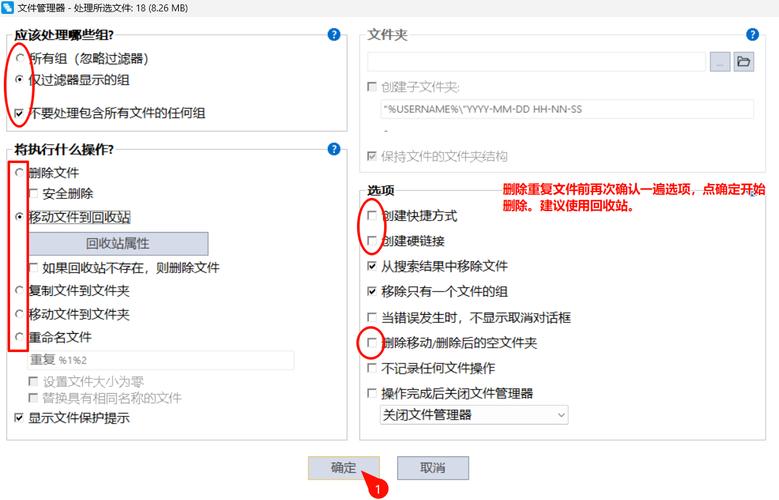 (图片来源网络,侵删)
(图片来源网络,侵删) -
权限问题
拷贝目录时,若用户对目标路径没有写权限,命令会报错,可通过chmod命令修改权限,或使用sudo提升权限(如sudo cp -r dir /protected_path)。 -
符号链接的处理
默认情况下,-r选项会复制符号链接本身而非其指向的文件,若需跟随符号链接,应使用-L选项或-a选项(-a默认包含-d,即保留链接)。 -
大目录的拷贝效率
拷贝包含大量文件的目录时,可能耗时较长,可通过pv命令(pv -cN p source | cp -r /dev/stdin target)或rsync(rsync -a source/ target/)监控进度或优化性能。
相关问答FAQs
问题1:为什么使用cp -r拷贝目录时提示“是目录”错误?
解答:该错误通常是因为目标路径与源目录同名且已存在,执行cp -r dir1 dir2时,若dir2已存在,系统会尝试将dir1复制到dir2/dir1,若dir2下已有同名文件,则会报错,解决方案:确保目标路径不存在,或使用cp -r dir1/ dir2(注意末尾的斜杠,表示将dir1复制到dir2内)。
问题2:如何快速拷贝目录并显示实时进度?
解答:可以使用-v选项结合pv工具实现。pv -cN p /path/to/source_dir | tar cf - -C /path/to . | tar xf - -C /destination,其中pv显示进度,tar用于高效打包和解包,若系统未安装pv,可通过cp -rv source_dir target_dir查看详细文件列表,但无法显示整体进度百分比。